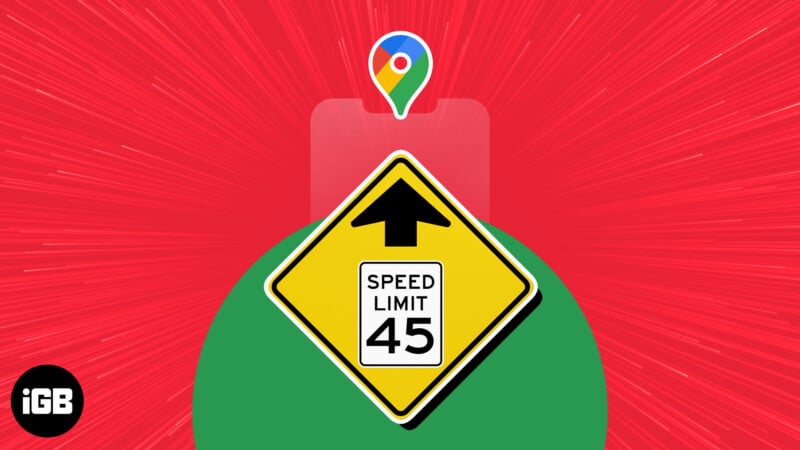
- Had Kelajuan Peta Google memaparkan had laju jalan yang anda pandu untuk membantu anda mengelakkan tiket laju yang mahal.
- Untuk melihat Had Kelajuan dalam Peta Google pada iPhone anda, ketik gambar profil anda > Tetapan > Navigasi > Togol pada Tunjukkan had laju.
Semasa memandu, ciri Had Kelajuan dalam Peta Google memberitahu pengguna tentang sekatan had laju yang dikenakan di kawasan tertentu. Ini boleh membantu pemandu mematuhi undang-undang lalu lintas tempatan dan kekal selamat.
Dalam blog ini, kami akan melalui langkah-langkah untuk mendayakan Had Kelajuan Peta Google pada iPhone. Tetapi pertama-tama, mari kita fahami cara ciri ini berfungsi.
- Bagaimanakah amaran had laju berfungsi dalam Peta Google?
- Bagaimana untuk mendayakan Had Kelajuan dalam Peta Google pada iPhone
Bagaimanakah amaran Had Kelajuan berfungsi dalam Peta Google?
Apabila didayakan, ciri Had Kelajuan Peta Google memaparkan had laju jalan yang sedang anda pandu. Ciri ini tersedia di kawasan terpilih dan direka bentuk untuk membantu pemandu kekal dalam had laju yang dibenarkan.
Meter laju dalam Peta Google akan bertukar merah jika anda mengezum melepasi had, kuning jika anda perlu diberi amaran dan hijau jika anda berjalan lancar. Anda akan dapati ini di bahagian bawah skrin navigasi.
Sekarang, anda mungkin tertanya-tanya bagaimana Peta Google mengetahui tentang had yang berkenaan? Nampaknya, ia menggunakan Street View untuk membaca tanda jalan dan data Peta untuk mengetahui tentang had yang telah ditetapkan.
Walaupun Peta Google mahir dalam mengenal pasti had laju, ia tidak sempurna. Adalah dinasihatkan untuk mengesahkan maklumat dengan papan tanda jalan yang sebenar dan tidak hanya bergantung pada apl. Selain itu, adalah lebih baik untuk kekal fokus di jalan raya!
Malangnya, sehingga berita ini ditulis, ciri ini belum dilancarkan untuk iPad. Jadi, mari kita lihat cara ia didayakan pada iPhone.
Bagaimana untuk mendayakan Had Kelajuan dalam Peta Google pada iPhone
- Lancarkan apl Peta Google.
- Ketik gambar profil anda di bahagian atas sebelah kanan.
- Tetapan Akses.
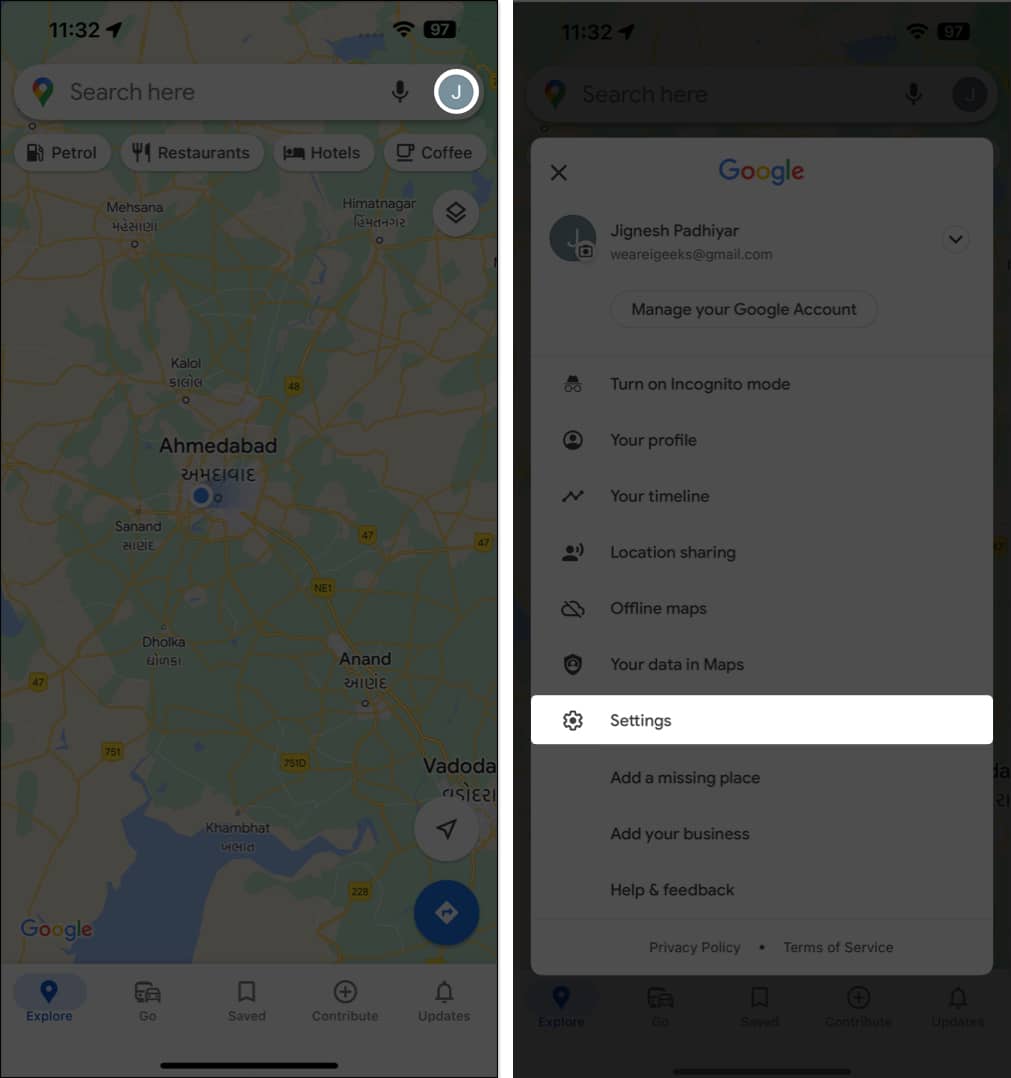
- Pilih Navigasi.
- Tatal ke bawah dan togol pada Tunjukkan ciri had laju.
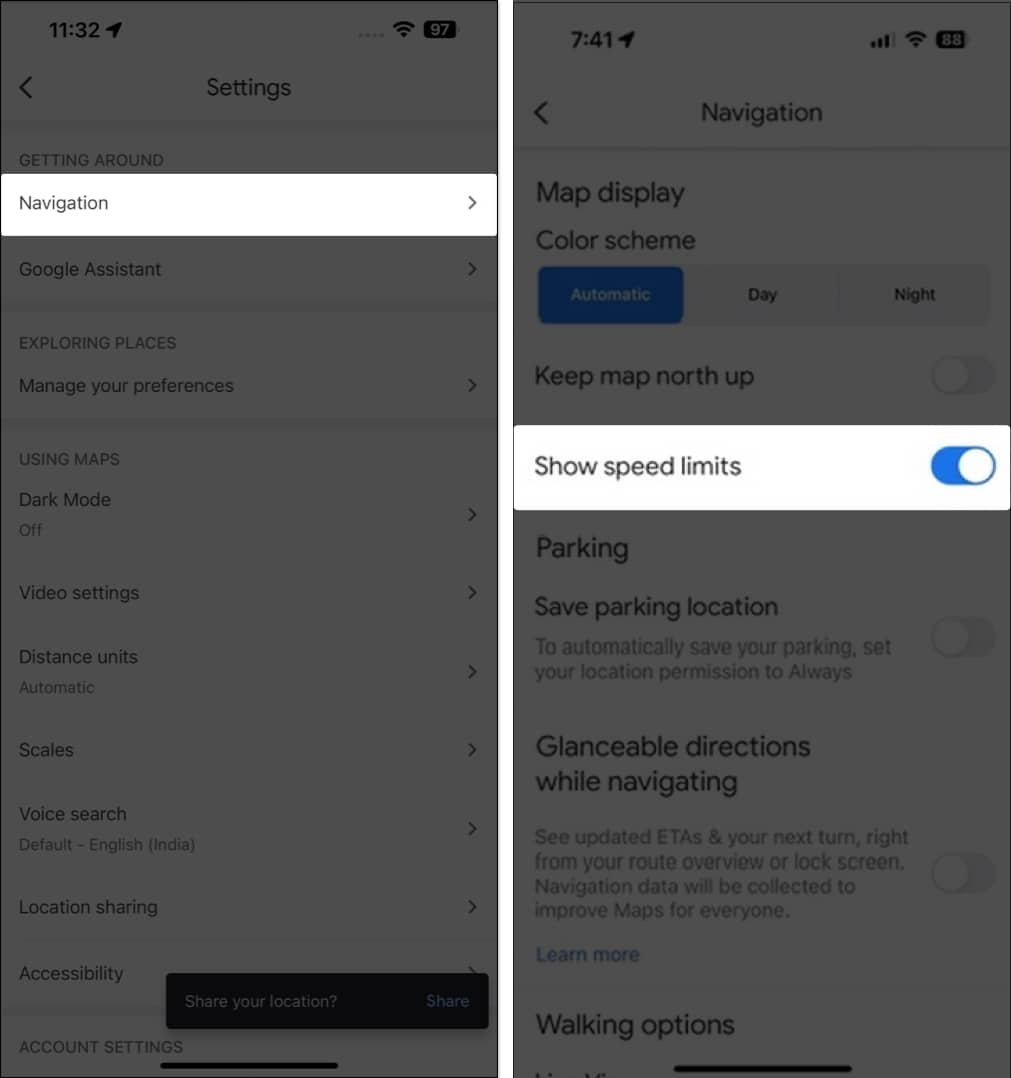
Jika anda tidak melihat togol ini, ini adalah kerana ciri tersebut tidak tersedia di rantau anda pada masa ini.
Soalan Lazim
Tidak, ciri had laju ialah ciri terbina dalam apl Peta Google. Anda tidak perlu memuat turun sebarang apl tambahan untuk menggunakannya.
Tidak, tiada tetapan had laju yang boleh disesuaikan dalam Peta Google. Apl akan memaparkan had laju secara automatik untuk jalan yang anda lalui sekarang.
Ya, anda boleh melumpuhkan ciri had laju dengan pergi ke tetapan apl dan mematikan pilihan Tunjukkan had laju. Setelah dilumpuhkan, had laju tidak lagi akan dipaparkan pada peta.
Malangnya, ciri Had Kelajuan Peta Google tidak berfungsi di luar talian. Walaupun anda boleh memuat turun peta luar talian untuk menyimpan data dan menavigasi, anda memerlukan sambungan internet yang aktif untuk melihat maklumat had laju.
Pokoknya
Kesimpulannya, memantau had laju anda adalah cara terbaik untuk membantu anda sentiasa peka dengan kelajuan anda semasa memandu. Ia mudah untuk didayakan dan digunakan pada iPhone dengan hanya beberapa langkah mudah.
Mudah-mudahan, dengan panduan ini, anda kini mempunyai pemahaman yang lebih baik tentang cara mendayakan had laju Peta Google pada iPhone dan iPad anda. Walau bagaimanapun, jangan segan-segan untuk meninggalkan kebimbangan anda di bawah, dan saya berbesar hati untuk membantu.
Baca lebih lanjut:
-
Peta Apple lwn. Peta Google: Mana yang sesuai untuk iPhone anda?
-
Cara mengaburkan rumah anda di Peta Google
-
Bagaimana untuk menjadikan Peta Google sebagai lalai pada iPhone
Pembaca seperti anda membantu menyokong iGeeksBlog. Apabila anda membuat pembelian menggunakan pautan di tapak kami, kami mungkin mendapat komisen ahli gabungan. Baca Penafian.
